- 投稿日:2025/01/07
- 更新日:2025/11/04

こんにちは!
オンライン会議で複数人でアイディア出しをする時、どんなふうにしていますか?
ドキュメントに書き起こす方法もありますが、視覚的に整理されたアイデアを共有するなら、Canvaのホワイトボードがオススメです!
ホワイトボードを参加者同士で共有しておけば、全員でリアルタイムに作業でき、議論がさらに活性化します。
Canvaホワイトボードの魅力
広がるキャンパス上で、アイデアを可視化することができます😊
便利な点は
・テンプレートがたくさんある
・直感的な操作が可能
・参加者同士で同時にアイディア出しが視覚的にできる
・自動保存されるので保存し忘れ、データ消去の心配がない
・参加者全員が無料アカウントでも大丈夫!
具体的な使い方と操作
ホワイトボードを開く
Canvaにログインします。
「デザインを作成」または
検索バーに「ホワイトボード」と入力します。
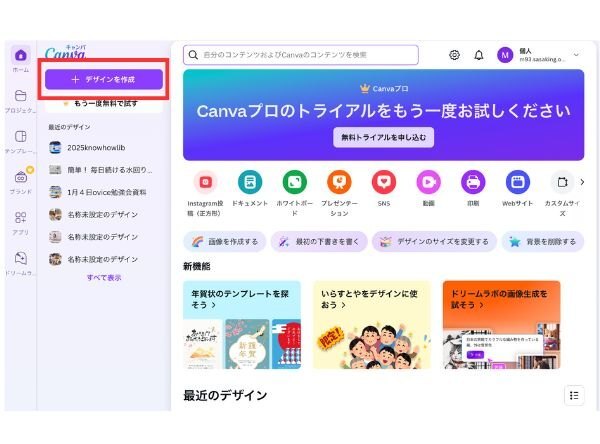
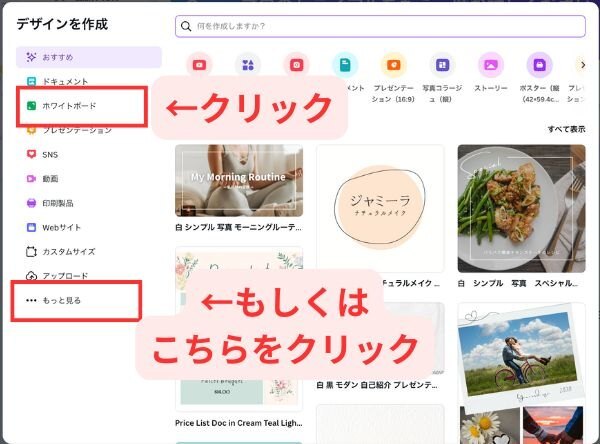
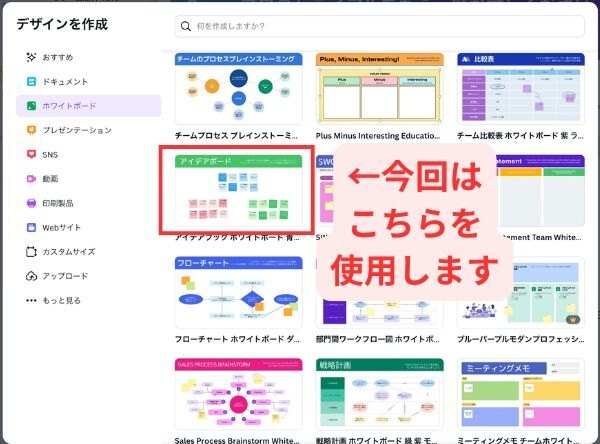
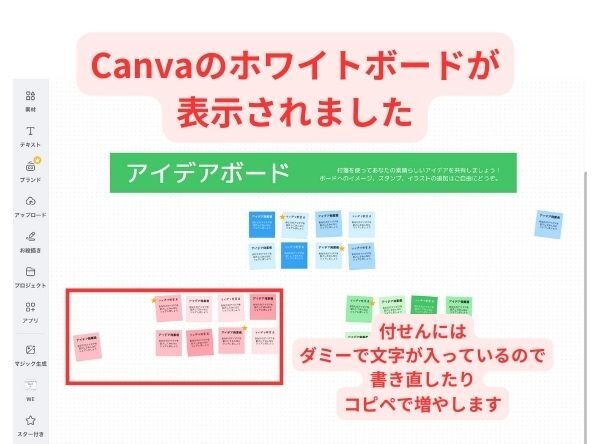
参加者みなさんで書き込みをするときは
Canva画面右上の「共有」ボタンをクリック。「リンクをコピー」を選択し、参加者にURLを送りましょう。
 画面はこんな感じです
画面はこんな感じです
 見やすいように調整してくださいね😊
見やすいように調整してくださいね😊
どんどん付せんを活用してアイデアを書き込んでくださいね!
画像などの貼り付けも可能ですので
ビジュアル的な共有も可能です!!
言葉では上手く伝えられない!そんなときにおすすめです✨️
活用例:オンライン会議をもっと便利に!
ブレインストーミング
アイデアを付箋で自由に書き出し、議論しながら内容を整理。プロジェクト進捗の共有
タスクを図形で可視化し、進捗状況を全員で確認。教育や研修
視覚的な資料を使って、学びやすい環境を提供。
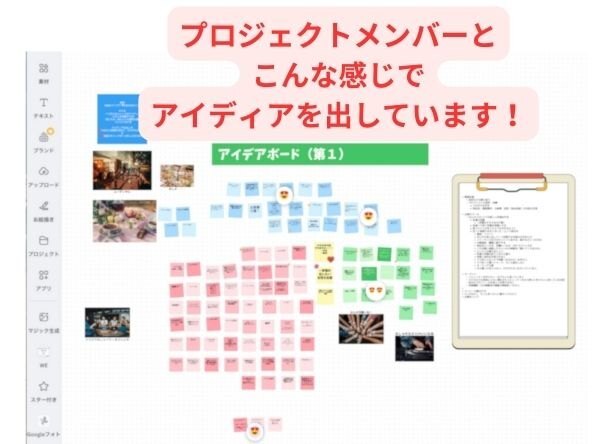
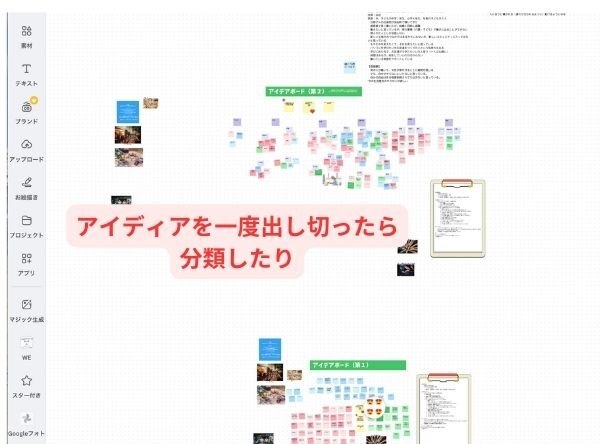
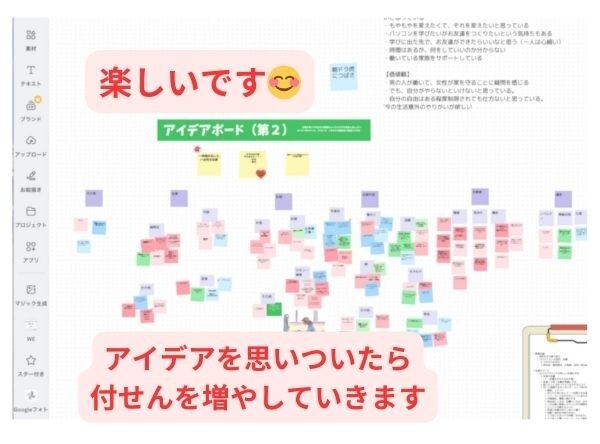 まとめ
まとめ
Canvaのホワイトボードは、無料で誰でも利用できる便利なツールです。
オンライン会議の効率化やアイデアの可視化に活用し、チームのコミュニケーションをさらに活性化させてみてはいかがでしょうか。ぜひこの機会に試してみてください!
さらに、スクリーンショットや具体的な活用事例を加えると、ブログ記事の説得力が増します。
楽しく会議をしたいみなさんのお役に立てれば幸いです😊




